如何在 WordPress 中創建網絡研討會登陸頁面(輕鬆)
已發表: 2020-11-02您想在 WordPress 中創建網絡研討會登陸頁面嗎? 登陸頁面有助於提高出席率並清楚地傳達參加活動的好處。
在本文中,我們將介紹在 WordPress 中創建網絡研討會登陸頁面的 2 種簡單方法。 您可以在現有網站上使用這些方法中的任何一種,而無需更改主題。
立即創建您的網絡研討會表格
我可以在 WordPress 中創建登陸頁面嗎?
是的! 您絕對可以在 WordPress 中創建登錄頁面。 而且您無需創建單頁網站或使用靜態主頁作為登錄頁面。
大多數網絡研討會服務可讓您為您的網站生成註冊表單。 但它們通常是超級基礎的。 通常,您需要編寫或複制代碼才能將它們放在您的網站上,這可能會很麻煩。
有一個更好的方法來做到這一點。 我們將向您展示如何使用插件在您的主站點旁邊輕鬆創建無干擾的登錄頁面。
這樣,您仍然可以從 WordPress 儀表板管理它們,但它們的頁眉和頁腳中不會有任何分散注意力的鏈接。
如何在 WordPress 中創建網絡研討會登陸頁面
引人注目的登錄頁面可讓您輕鬆收集網絡研討會的註冊信息。 讓我們看一下 2 個可以輕鬆創建和自定義頁面的插件。
- 使用 WPForms 製作您的網絡研討會登陸頁面
- 創建您的網絡研討會表格
- 自定義您的網絡研討會表格
- 創建您的網絡研討會登陸頁面
- 使用 SeedProd 製作您的網絡研討會登陸頁面
- 創建您的網絡研討會登陸頁面
- 自定義您的網絡研討會登陸頁面
- 發布您的網絡研討會登陸頁面
我們將首先在 WPForms 中創建一個網絡研討會登錄頁面。
使用 WPForms 製作您的網絡研討會登陸頁面
WPForms 讓您無需編寫或複制代碼即可輕鬆創建定制的網絡研討會表單。
該插件還附帶一個網絡研討會表單模板。
您可以使用開箱即用的網絡研討會表單模板。 或者,如果您願意,您可以使用額外的字段和問題輕鬆自定義它。
在本節中,我們將介紹使用 WPForms 在登錄頁面上創建網絡研討會表單的過程。
第 1 步:創建您的網絡研討會表格
首先,您需要在您的網站上安裝並激活 WPForms 插件。
接下來,您可以單擊WPForms » Addons to 並激活表單模板包插件。
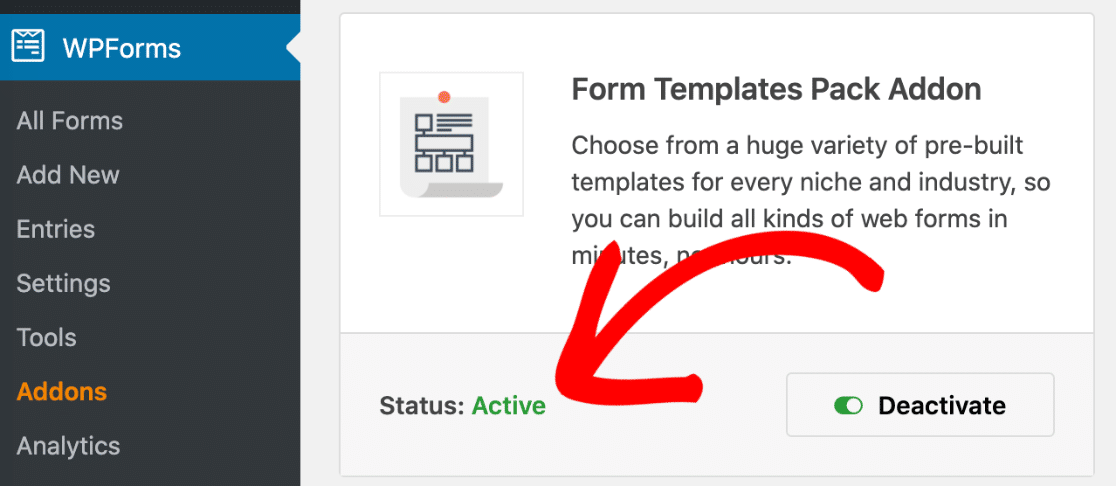
現在您可以繼續並單擊WPForms » Add New創建一個新表單。
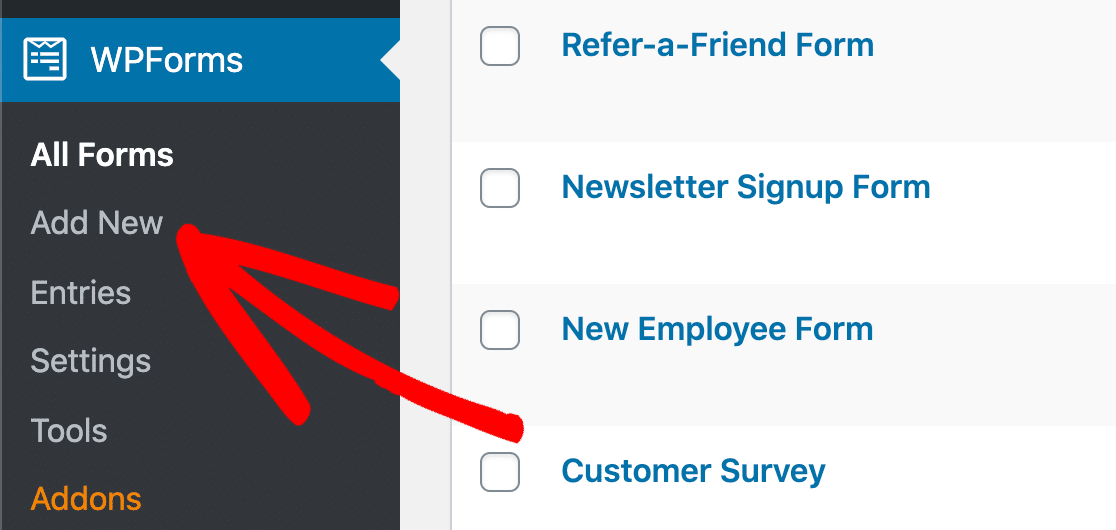
搜索網絡研討會註冊表模板並單擊它以將其打開。
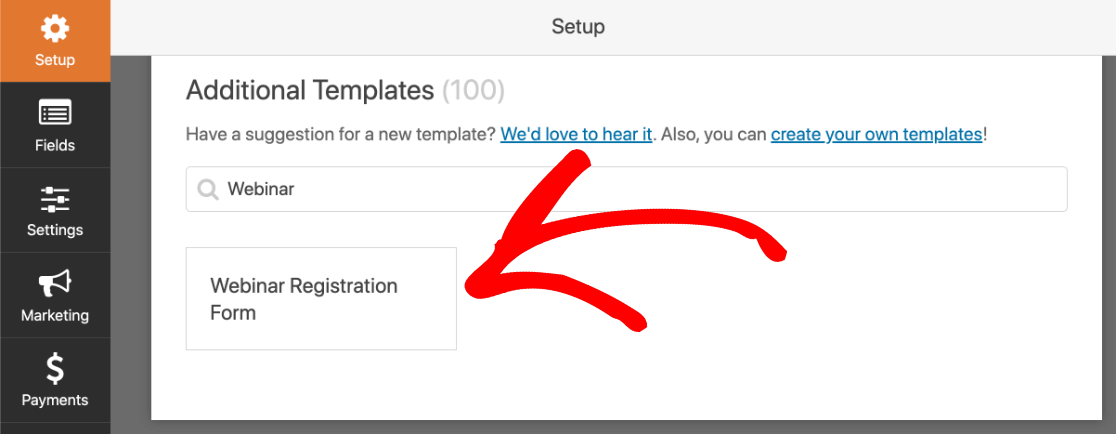
您將看到表單構建器在瀏覽器中打開。
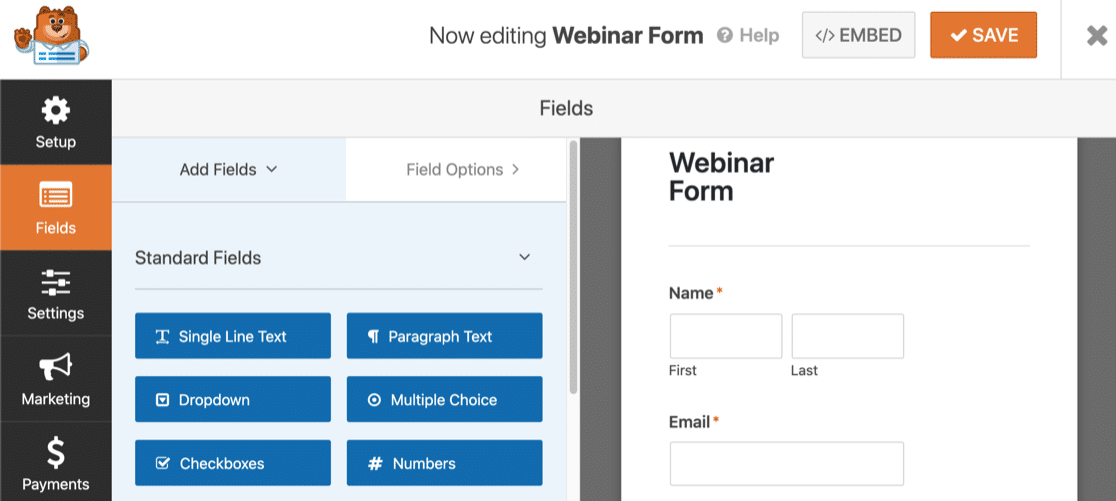
現在讓我們使用拖放工具自定義表單。
第 2 步:自定義您的網絡研討會表格
WPForms 可讓您輕鬆自定義任何表單模板。 將要使用的字段從左側面板拖到右側的表單預覽中。
您可以單擊任何字段以打開設置。
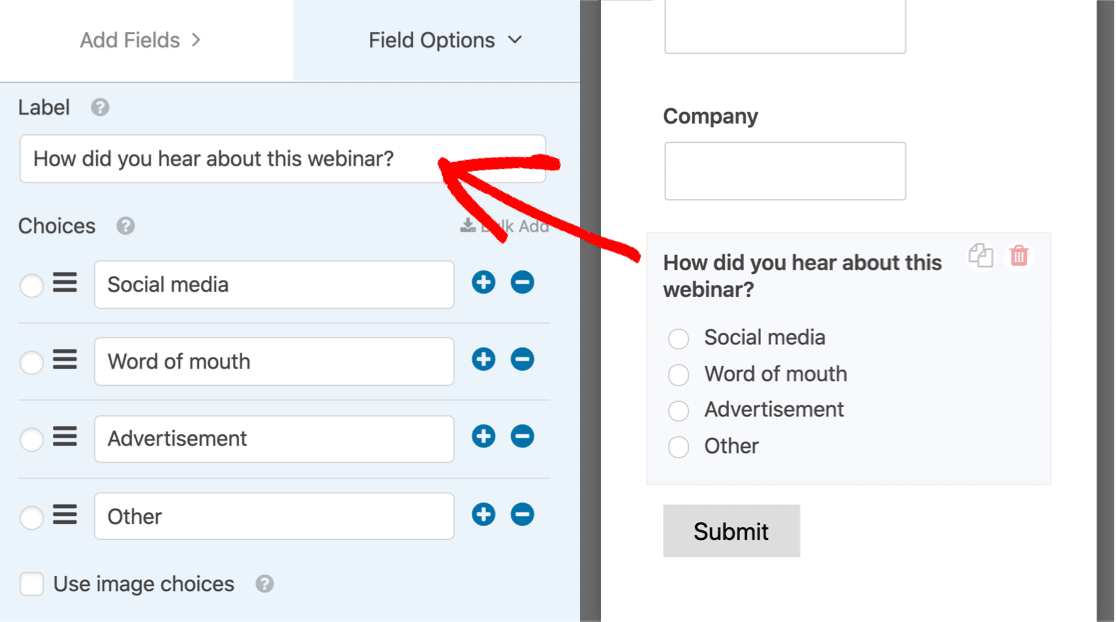
WPForms 還可以輕鬆營銷您的網絡研討會。 例如,您可以將表單與營銷服務集成,例如:
- 郵遞員
- 獲取響應
- 滴
- 銷售隊伍
- 和更多。
您還可以使用 Zapier 插件在您的註冊人填寫您的表格時自動將他們發送到您的網絡研討會平台。 閱讀本教程,了解如何創建自定義 GoToWebinar 表單,了解如何將 WPForms 連接到 GoToWebinar。
但這還不是全部。 您知道 WPForms 可讓您輕鬆地為表單創建登錄頁面嗎?
接下來讓我們來看看。
第 3 步:創建您的網絡研討會登陸頁面
WPForms 中的 Form Pages 插件可讓您無需編寫任何代碼即可製作無干擾的頁面。 這是在 WordPress 中製作登陸頁面的一種非常快速的方法。
讓我們來看看吧。 在開始之前,請繼續並保存您的表單。 然後您可以安全地關閉表單構建器窗口。
接下來,您需要單擊WPForms » Addons 。 向下滾動到表單頁面插件並單擊以激活它。
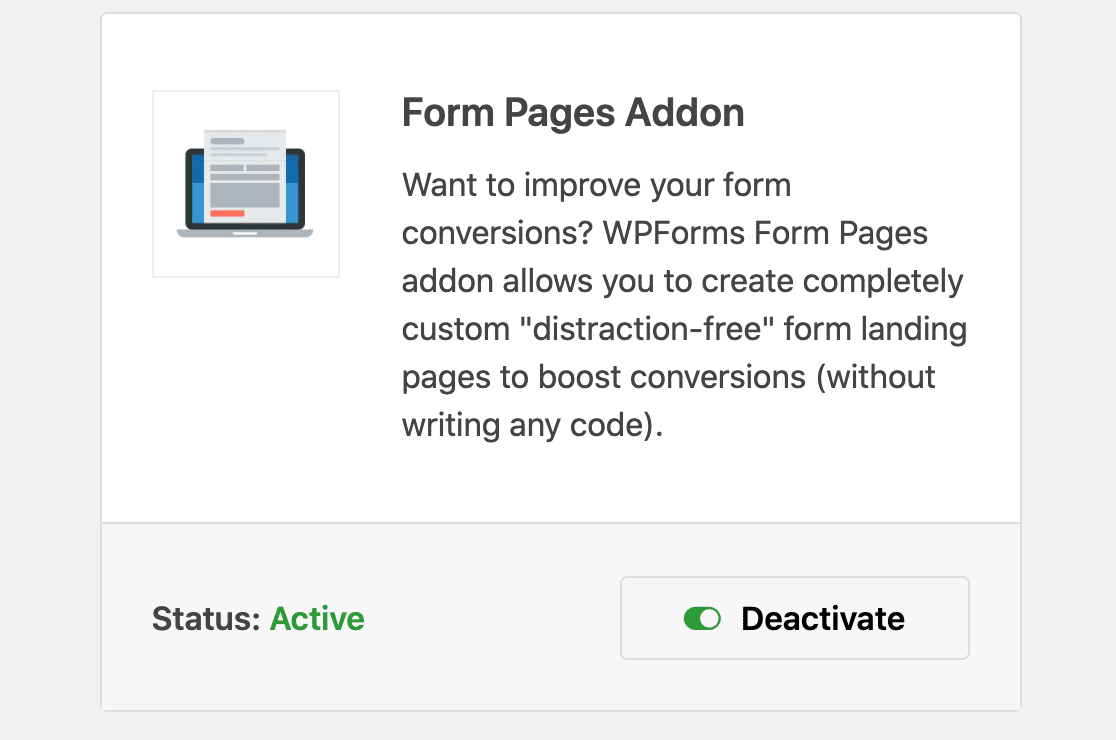
當插件處於活動狀態時,再次打開您的表單。
現在,您將在“設置”選項卡下的表單構建器中看到一個新菜單。
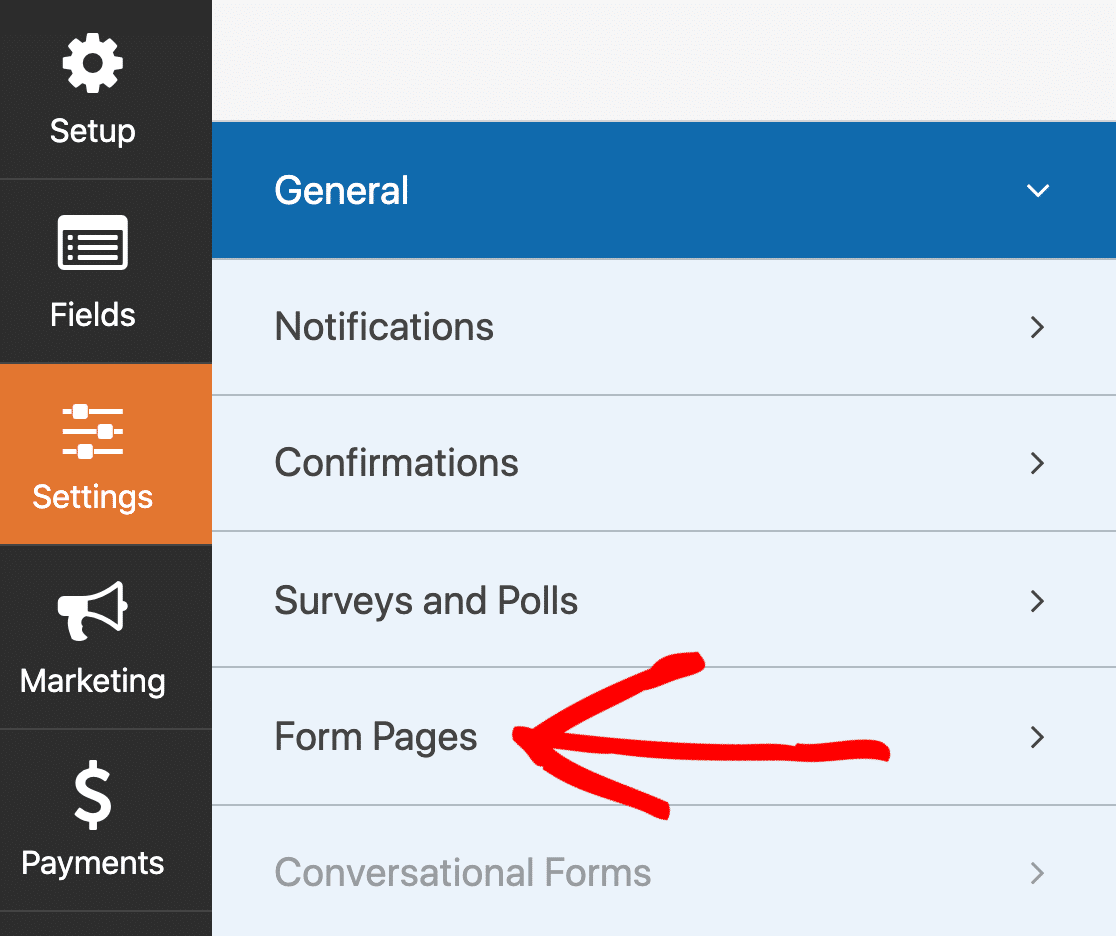
現在讓我們為表單打開登錄頁面模式。
單擊表單頁面,然後繼續並單擊右側的複選框。
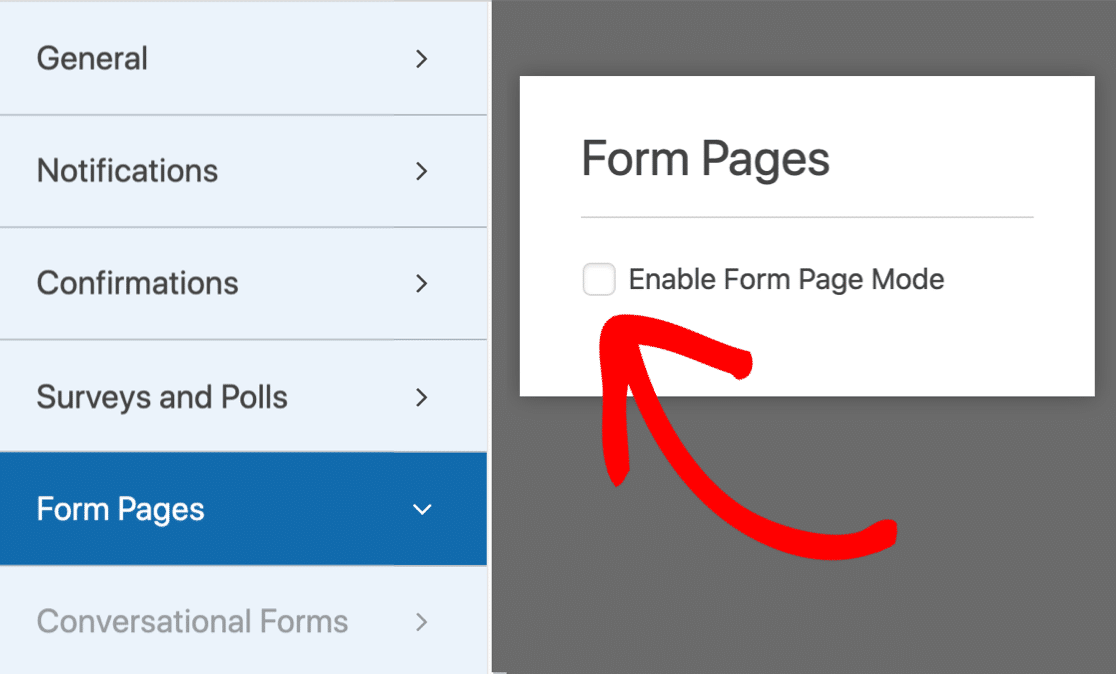
WPForms 將在右側窗格中打開您的網絡研討會登錄頁面的設置。
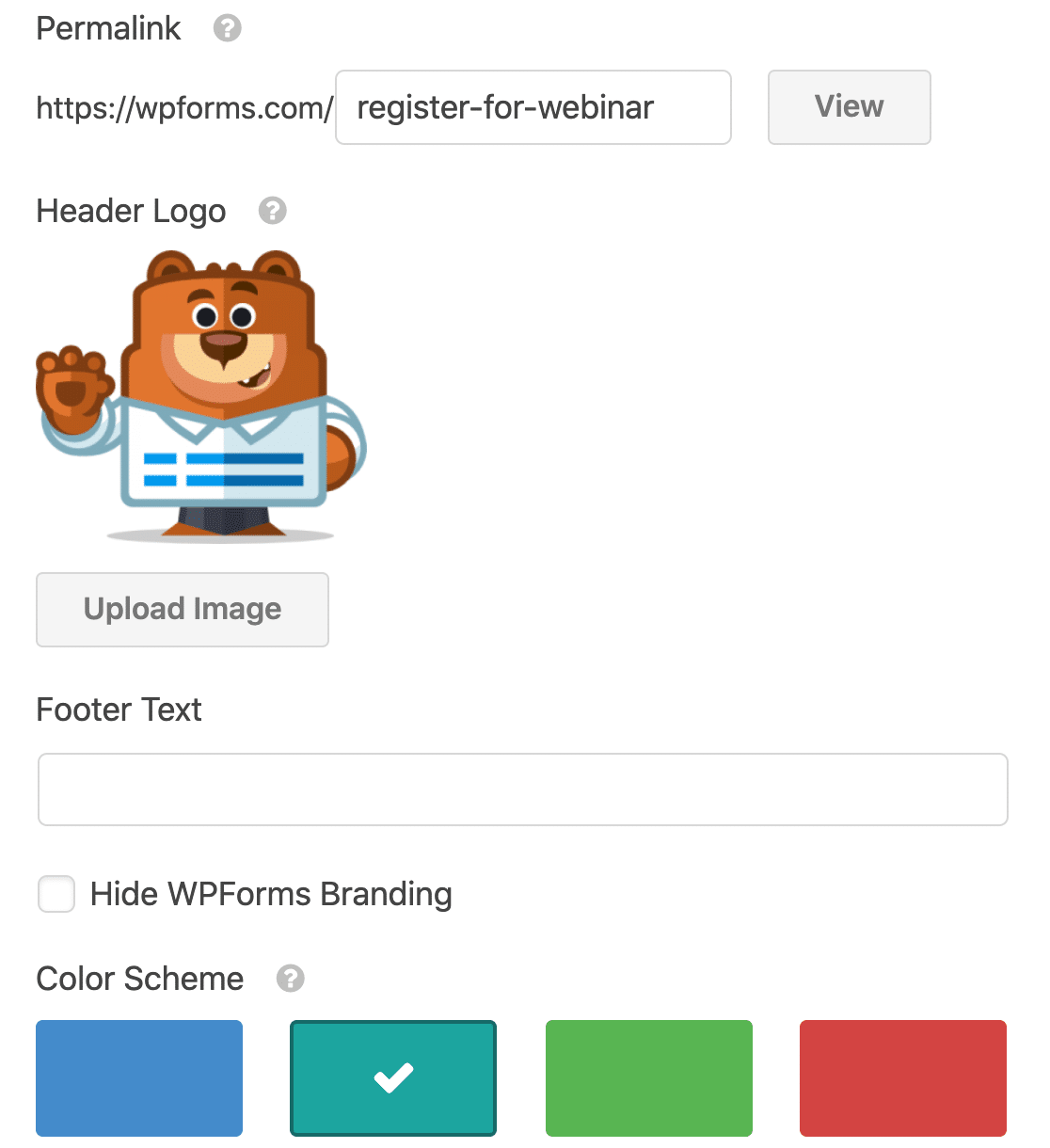
在此屏幕上,您可以快速自定義您的網絡研討會登錄頁面,包括:
- 標題圖片
- 文字介紹
- 配色方案
- 著陸頁標題
- 著陸頁網址
- 頁面佈局樣式。
當一切都按照您想要的方式進行設置後,單擊“查看”以查看您完成的 WordPress 網絡研討會登錄頁面。

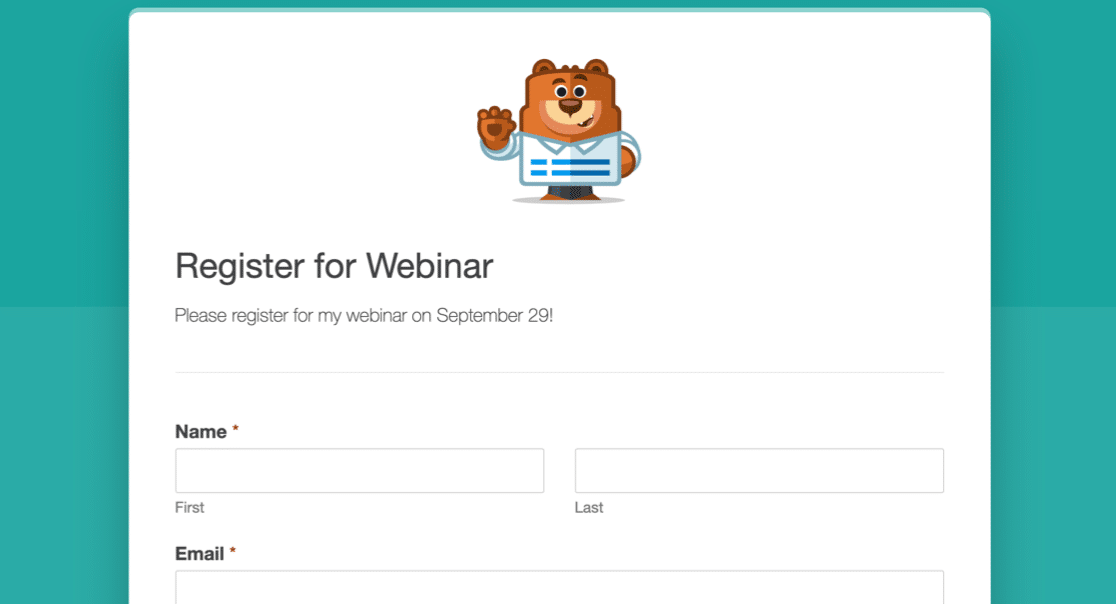
就是這樣! 我們已經完成了 WPForms 的工作。
你想看到另一個登陸頁面插件嗎? 接下來讓我們看看 SeedProd 登錄頁面構建器。
使用 SeedProd 製作您的網絡研討會登陸頁面
SeedProd 是排名第一的 WordPress 登陸頁面構建器。 這也是最好的即將推出的插件。
它使您可以使用簡單的拖放構建器快速創建任何類型的登錄頁面。
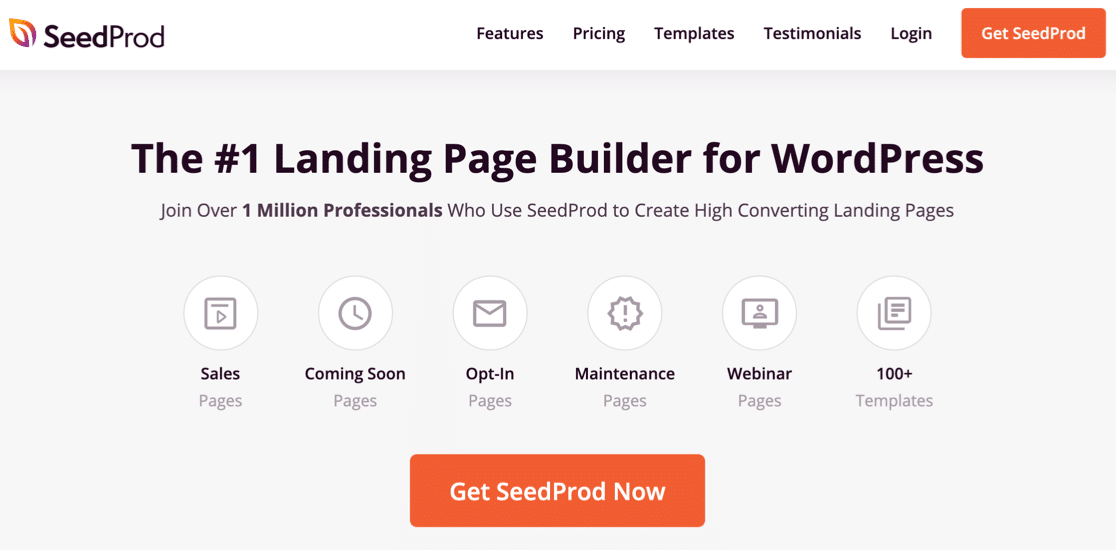
SeedProd 還附帶 100 多個您可以自定義的登錄頁面模板。 您可以輕鬆創建:
- 即將推出的頁面
- 電子郵件通訊和電子郵件自動化活動的選擇頁面
- 自定義 404 頁面
- 和更多。
需要一些靈感嗎? 我們整理了一些您可以復制的登陸頁面表單示例。 如果您想了解有關功能和集成的更多信息,您還可以查看我們的 SeedProd 評論。
準備開始? 讓我們在 SeedProd 中為您的網絡研討會製作一個自定義登錄頁面。
第 1 步:創建您的網絡研討會登陸頁面
首先,您需要安裝並激活 SeedProd Landing Page Pro 插件。
插件激活後,單擊SeedProd » Pages開始。
然後向下滾動並單擊添加新著陸頁。
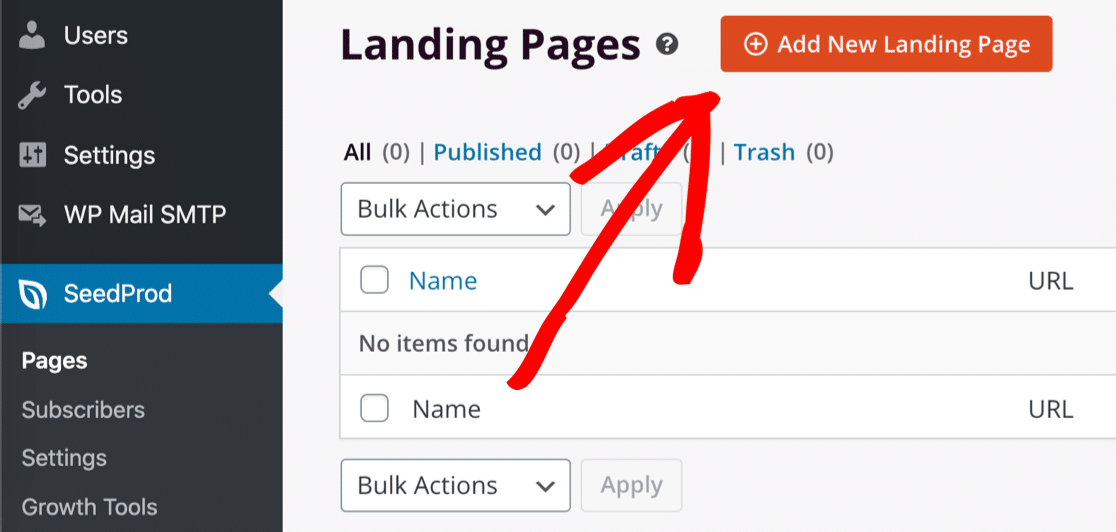
當模板頁面打開時,您可以單擊網絡研討會來過濾列表。
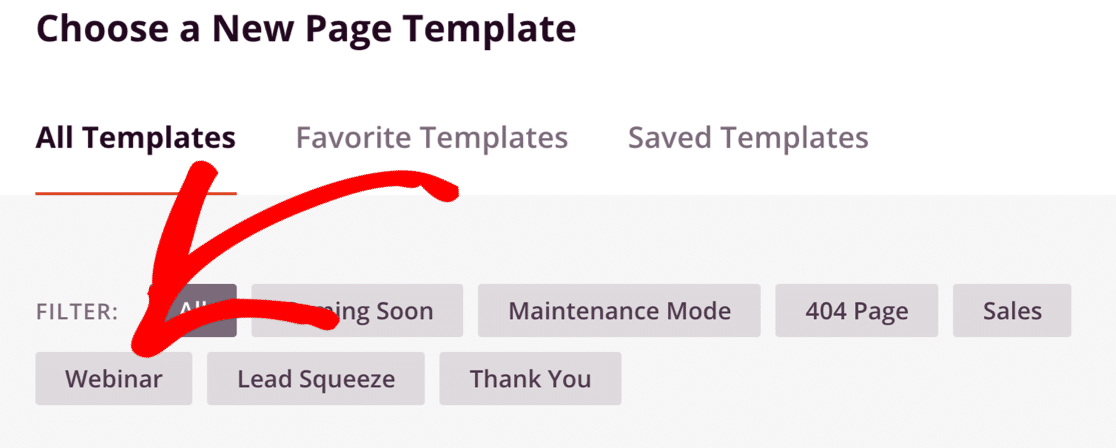
現在您將看到所有網絡研討會模板設計。
在此示例中,我們將自定義網絡研討會 3 頁面模板。 繼續並立即單擊它。
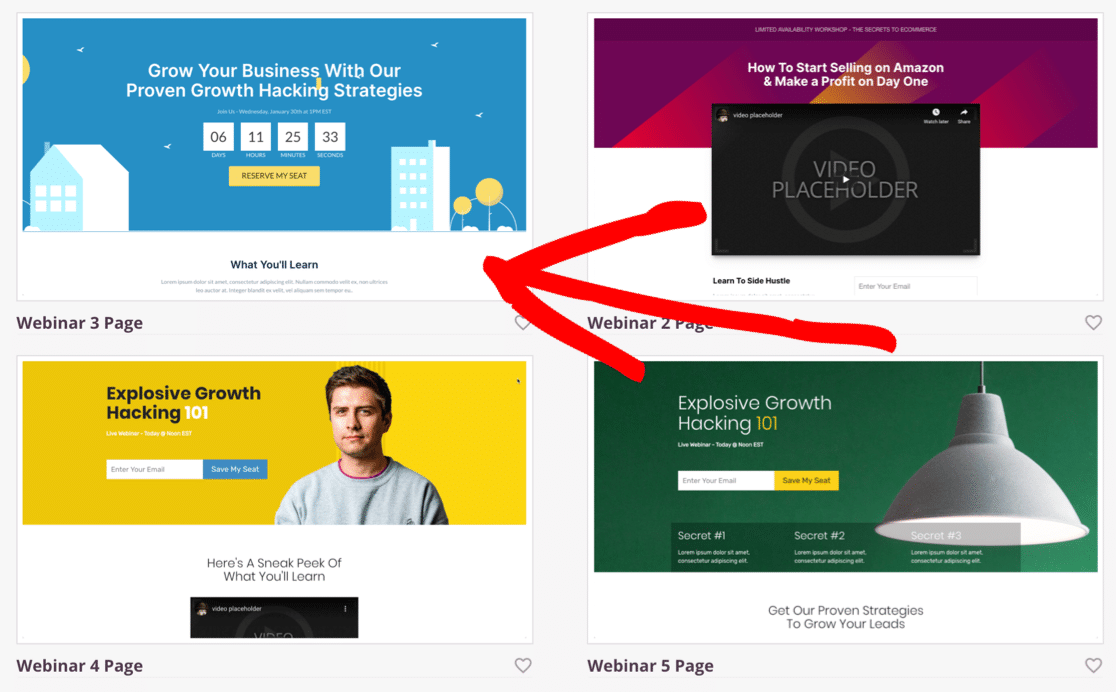
接下來,您需要為著陸頁命名。 您還可以在此處自定義頁面的 URL。
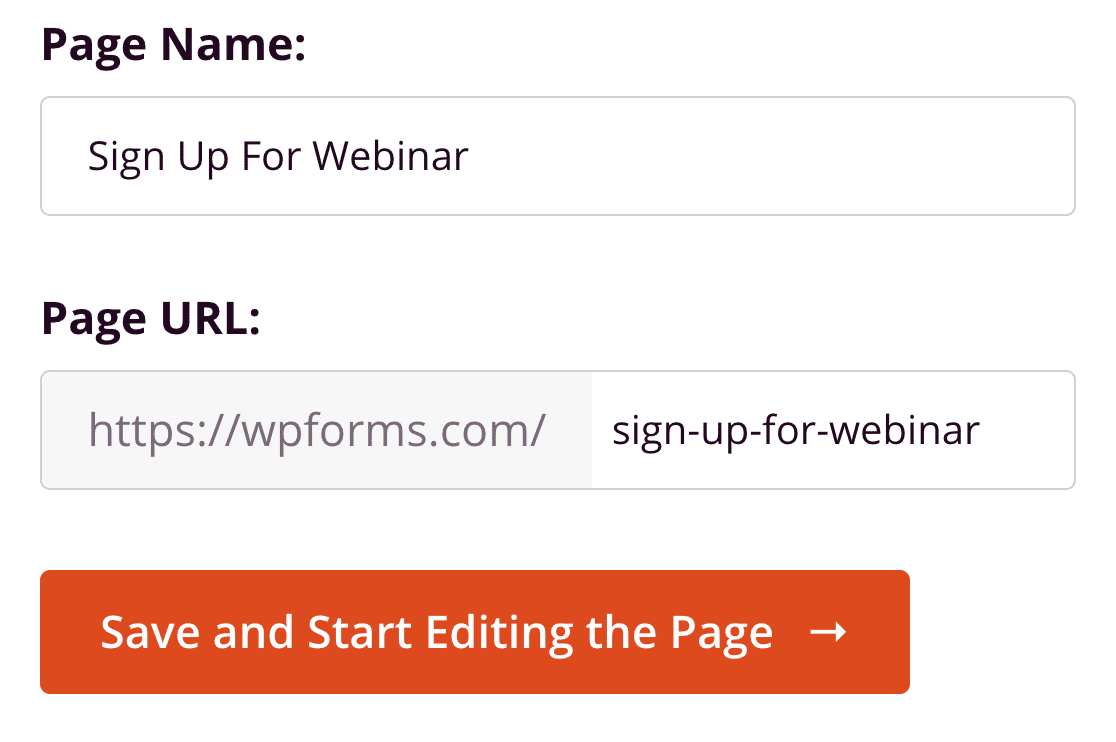
當一切都按照您想要的方式進行設置後,繼續並單擊“保存並開始編輯頁面” 。 現在讓我們開始構建吧!
第 2 步:自定義您的網絡研討會登陸頁面
SeedProd 頁面構建器一打開,您就會在左側看到不同的圖標。 這些是您可以用來創建登錄頁面的構建塊。
SeedProd 可讓您輕鬆添加:
- 文本
- 圖片
- 鈕扣
- 視頻
- 選擇表單
- 贈品
- 星級評定
- 和更多。
單擊左側的任何塊並將其拖動到頁面上。 然後單擊它以編輯設置。
SeedProd 中的倒數計時器非常簡潔。 它們有助於為您的著陸頁增添緊迫感,您可以從不同的樣式中進行選擇。

您還可以單擊任何塊中的齒輪圖標來更改設置。 例如,只需單擊齒輪並更改 URL,即可輕鬆添加 YouTube 視頻。
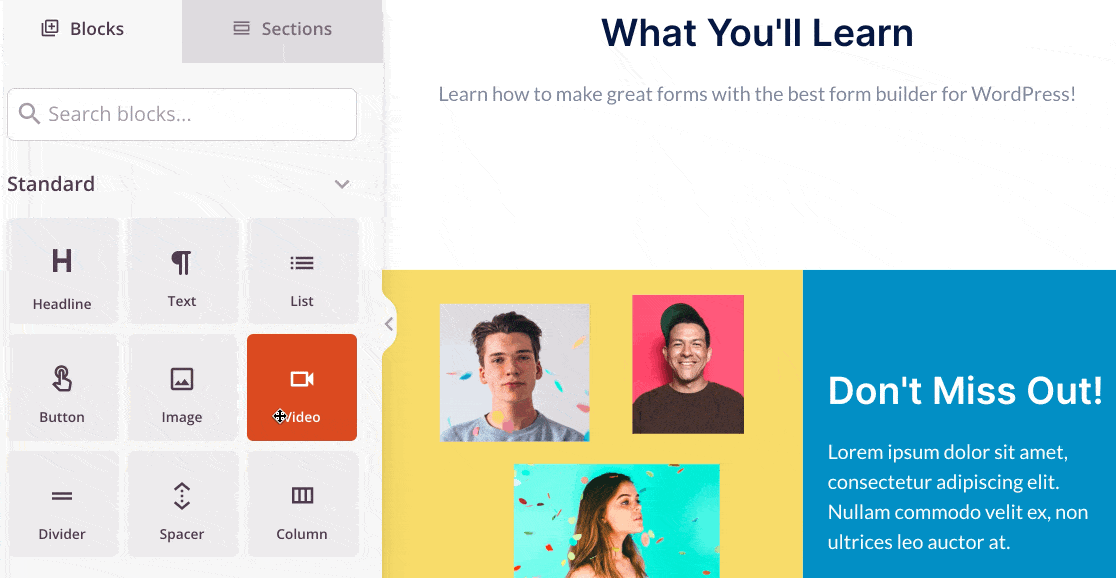
繼續添加您想要的所有元素,直到您的頁面完成。
現在我們已準備好在 WordPress 中發佈網絡研討會登錄頁面。
第 3 步:發布您的網絡研討會登陸頁面
偉大的! 佈局已完成,我們已準備好上線。
為此,請單擊 SeedProd 構建器頂部的保存»發布。 這將在您的網站上發布登錄頁面。
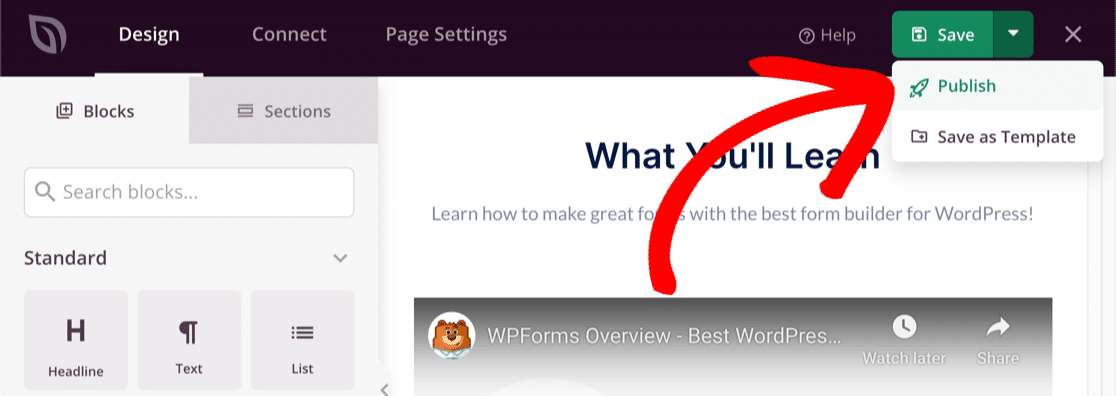
就是這樣! 您的著陸頁已上線,隨時可以分享。
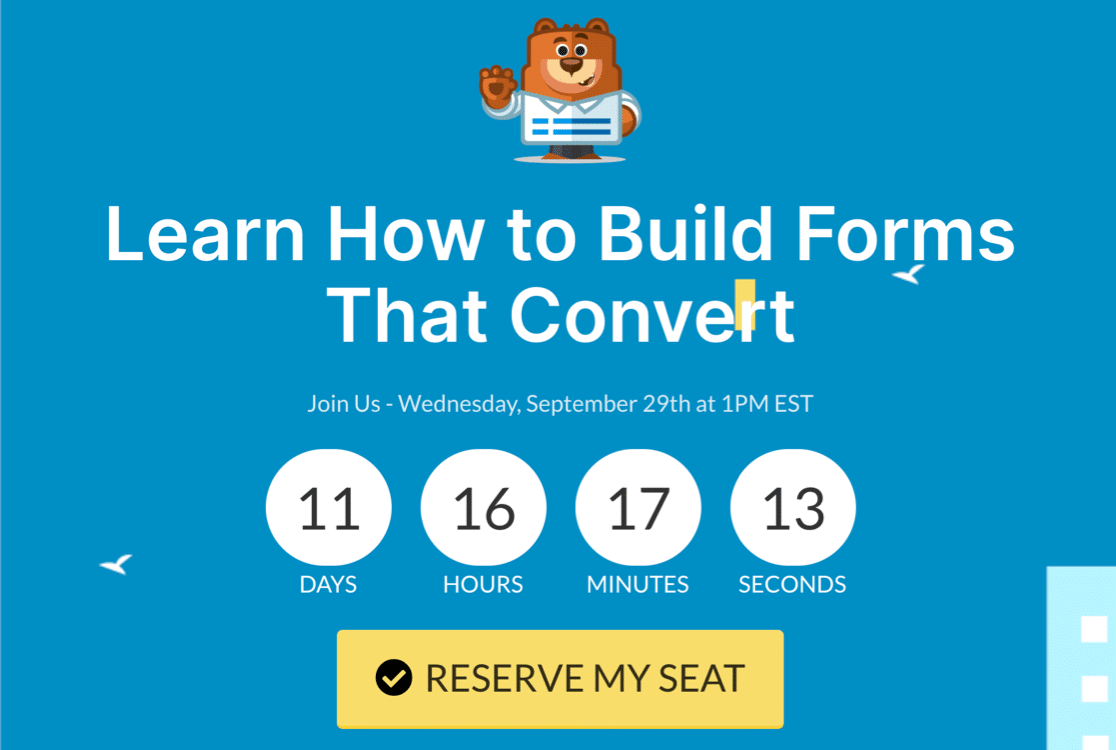
現在您知道了使用 WPForms 或 SeedProd 創建 WordPress 網絡研討會登陸頁面的簡單方法。 來試試看吧!
立即創建您的網絡研討會表格
下一步:製作感謝頁面
您想將您的網絡研討會與會者重定向到自定義的感謝頁面嗎?
在 WordPress 中設置它真的很容易。 查看本教程,了解如何在 WordPress 表單提交後重定向用戶。
準備好構建您的表單了嗎? 立即開始使用最簡單的 WordPress 表單構建器插件。 WPForms Pro 包括一個免費的網絡研討會登陸頁面模板,並提供 14 天退款保證。
如果本文對您有所幫助,請在 Facebook 和 Twitter 上關注我們,以獲取更多免費的 WordPress 教程和指南。
